
Pridobivanje aplikacij in razširitev za Safari v trgovini App Store v Macu
Če želite poiskati aplikacijo ali razširitev za Safari, jo poiščite ali brskajte v trgovini App Store. Ko najdete, kar želite, lahko to kupite z računom Apple, ali pa unovčite kodo za prenos ali darilno kartico.

Iskanje in kupovanje aplikacij
Odprite aplikacijo App Store
 v Macu.
v Macu.Naredite nekaj od naslednjega:
Poiščite aplikacijo: vnesite eno ali več besed v iskalno polje v zgornjem levem kotu okna trgovine App Store, nato pa pritisnite tipko Return.
Brskajte po trgovini App Store: v stranski vrstici kliknite Odkrivanje, Ustvarjanje, Delo, Igranje, Razvijanje ali Kategorije.
Aplikacije, prikazane z oznako »Designed for iPhone« ali »Designed for iPad«, so združljive tudi z računalniki Mac s čipom Apple. Glejte Uporaba aplikacij za iPhone in iPad v Macu s čipom Apple.
Kliknite ime ali ikono aplikacije, da odprete njeno stran z opisom aplikacije.
Za prenos aplikacije kliknite gumb, ki prikazuje ceno aplikacije ali »Pridobi«.
Kupovanje vsebine znotraj aplikacije in naročnin
V nekaterih aplikacijah se prodaja dodatna vsebina, vključno z nadgradnjami aplikacij, vsebino iger in naročninami.
Za nakup znotraj aplikacije vnesite podatke za svoj račun Apple. Za več informacij o naročninah glejte Upravljanje naročnin v trgovini App Store.
Pridobivanje informacij o aplikaciji
Odprite aplikacijo App Store
 v Macu.
v Macu.Kliknite ime ali ikono aplikacije, da si ogledate naslednje podrobnosti:
posnetki zaslona ali predogledi,
ocene in mnenja,
dogodki in ponudbe v aplikaciji,
Informacije o razvijalcu,
velikost datoteke,
združljivost z drugimi napravami Apple,
podprti jeziki,
starostna ocena,
podpora za Game Center in Deljenje v družini,
podprte funkcije dostopnosti,
informacije o zasebnosti.
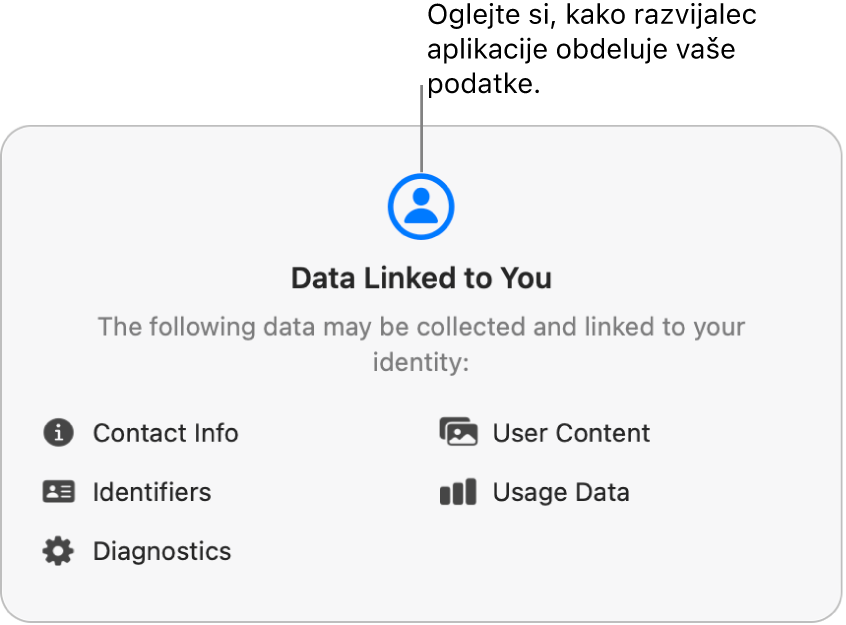
Prenašanje aplikacij, ki so jih kupili drugi družinski člani
Če ste del skupine Deljenje v družini, lahko prenesete upravičene aplikacije, ki so jih kupili drugi družinski člani.
Odprite aplikacijo App Store
 v Macu.
v Macu.Kliknite svoje ime v spodnjem levem kotu (ali kliknite Vpis, če še niste vpisani).
Kliknite meni »Kupec«, nato pa izberite družinskega člana.
Kliknite
 ob elementu, ki ga želite prenesti.
ob elementu, ki ga želite prenesti.
Začasna ustavitev prenosa
Če prenašate aplikacijo, lahko prenos začasno ustavite in ga nadaljujete pozneje.
Začasno ustavite prenos: kliknite
 .
.Nadaljujte prenos: kliknite
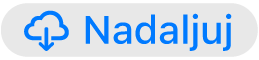 .
.
Preklic prenosa
Naredite nekaj od naslednjega:
Iz pomočnika Spotlight: V Macu kliknite
 v vrstici Dock. Kliknite in pridržite ikono aplikacije, nato pa kliknite
v vrstici Dock. Kliknite in pridržite ikono aplikacije, nato pa kliknite  .
.V aplikaciji Finder: V Macu kliknite
 v vrstici Dock, da odprete okno aplikacije Finder. V mapi Aplikacije pridržite tipko Control in kliknite ikono aplikacije, nato pa izberite Premakni v koš.
v vrstici Dock, da odprete okno aplikacije Finder. V mapi Aplikacije pridržite tipko Control in kliknite ikono aplikacije, nato pa izberite Premakni v koš.
Spreminjanje nastavitev za prenose in nakupe
Odprite aplikacijo Nastavitve sistema
 v Macu.
v Macu.Kliknite svoje ime na vrhu stranske vrstice.
Če svojega imena ne vidite, kliknite »Vpis«, vnesite svoj e-poštni naslov ali telefonsko številko računa Apple in nato vnesite geslo.
Kliknite Predstavnostne vsebine in nakupi, nato pa izberite svoje možnosti.